Ak z nejakého dôvodu potrebujete zmeniť User Agent vo svojom prehliadači, potom je tento článok určený pre vás.
User Agent je teda reťazec prehliadača (aplikácia), ktorý slúži na identifikáciu rôznych parametrov - názov prehliadača, bitová hĺbka prehliadača, verzia prehliadača, verzia operačný systém a ďalšie možnosti.
Tento termín sa bežne používa v sieťových a internetových technológiách pre aplikácie, ktoré pristupujú na webové stránky. User Agent používajú prehliadače, vyhľadávacie roboty (Yandex, Google a iné), ako aj rôzne „pavúky“, Mobilné telefóny a ďalšie zariadenia.
Typická situácia v práci - správca systému uzavrel prístup do všetkých prehliadačov okrem internet Explorer, ale chcem používať Chrome alebo Operu, ako v tomto prípade? Poďme klamať systémový administrátor. Tajomstvom obídenia zámku je zmeniť používateľského agenta „prehliadač.
Metóda 1.
Táto metóda funguje vo väčšine prehliadačov. Napíšme parameter do skratky prehliadača:
user-agent
Donútime Operu, aby sa vydávala za Internet Explorer 9, kliknite kliknite pravým tlačidlom myši kliknite na štítok - "Vlastnosť" - "Objekt" a pridajte riadok:
User-agent="Mozilla/5.0 (kompatibilné; MSIE 9.0; Windows NT 6.1; Trident/5.0)"
To znamená, že úplná cesta by mala byť niečo takéto:
"C:Program Files (x86)Operalauncher.exe" --user-agent="Mozilla/5.0 (kompatibilný; MSIE 9.0; Windows NT 6.1; Trident/5.0)"
Teraz zostáva len kliknúť na "OK".
Metóda 2Mozilla Firefox
Otvorte prehliadač v adresný riadok napíšeme nasledovné:
Informácie: config
Kliknite na tlačidlo „Sľubujem, že budem opatrný!“:

všeobecné.prepísanie.používateľa

A do hodnoty zadáme používateľského agenta ľubovoľného prehliadača, napríklad 9:
Mozilla/5.0 (kompatibilný; MSIE 9.0; Windows NT 6.1; Trident/5.0)

Pripravený. Teraz sa vydávame za IE.
Metóda 3. Rozšírenia
AT moderné prehliadače môže byť použité rôzne rozšírenia. Hľadáme v prehliadačoch niečo ako: „Načítať rozšírenia“ a hľadáme rozšírenia ako „User-Agent Switcher“, „Custom UserAgent String“ a iné.
Bolo implementovaných veľké množstvo zaujímavých doplnkov, ktoré môžu výrazne rozšíriť možnosti tohto webového prehliadača. V tomto článku si teda povieme o zaujímavom doplnku na skrytie informácií o prehliadači, ktorý používate – User Agent Switcher.
Určite ste si už viackrát všimli, že každá stránka dokáže ľahko rozpoznať operačný systém a prehliadač, ktorý používate. Takmer každá stránka potrebuje dostať takéto informácie, aby sa zabezpečilo správne zobrazenie stránok, zatiaľ čo iné zdroje pri sťahovaní súboru okamžite ponúkajú stiahnutie požadovanej verzie súboru.
Potreba skryť informácie o použitom prehliadači zo stránok môže vzniknúť nielen na uspokojenie zvedavosti, ale aj na plnohodnotné surfovanie po webe.
Niektoré stránky napríklad stále odmietajú správne fungovať mimo prehliadača Internet Explorer. A ak pre Používatelia systému Windows to v zásade nie je problém (aj keď chcem používať svoj obľúbený prehliadač). Používatelia Linuxu a úplne sa prevaliť v rozpätí.
Buď môžete okamžite prejsť na inštaláciu User Agent Switcher kliknutím na odkaz na konci článku, alebo si doplnok nájsť sami.
Ak to chcete urobiť, kliknite na tlačidlo ponuky prehliadača a prejdite do sekcie "Prílohy" .
V pravo horný roh okno, napíšte názov požadovaného doplnku - User Agent Switcher .

Na obrazovke sa zobrazí niekoľko výsledkov vyhľadávania, ale náš doplnok je uvedený ako prvý v zozname. Preto napravo od neho okamžite kliknite na tlačidlo "Inštalácia" .

Ak chcete dokončiť inštaláciu a začať používať doplnok, prehliadač vás vyzve na reštartovanie prehliadača.

Ako používať User Agent Switcher?
Používanie User Agent Switcher je mimoriadne jednoduché.
V predvolenom nastavení sa ikona doplnku automaticky nezobrazuje v pravom hornom rohu prehliadača, takže si ju budete musieť pridať sami. Ak to chcete urobiť, kliknite na tlačidlo ponuky prehliadača a kliknite na položku "zmena" .

V ľavej časti okna sa zobrazia prvky skryté pred očami používateľa. Medzi nimi je aj User Agent Switcher. Stačí podržať ikonu doplnku a potiahnuť ju na panel s nástrojmi, kde sa zvyčajne nachádzajú ikony doplnkov.

Ak chcete zmeny prijať, kliknite na ikonu s krížikom na aktuálnej karte.

Ak chcete zmeniť aktuálny prehliadač, kliknite na ikonu doplnku. Na obrazovke sa zobrazí zoznam dostupných prehliadačov a zariadení. Vyberte príslušný prehliadač a potom jeho verziu, po ktorej doplnok okamžite začne pracovať.

Skontrolujeme úspešnosť našich akcií tak, že prejdeme na stránku, kde sú informácie o počítači vrátane verzie prehliadača vždy umiestnené v ľavej časti okna.

Ako vidíte, aj keď používame prehliadač Mozilla Firefox, webový prehliadač je definovaný ako Internet Explorer, čo znamená, že doplnok User Agent Switcher robí svoju prácu perfektne.
Ak potrebujete zastaviť doplnok, t.j. vrátiť skutočné informácie o vašom prehliadači, kliknite na ikonu doplnku a z ponuky, ktorá sa zobrazí, vyberte "Predvolený používateľský agent" .

Upozorňujeme, že na internete je distribuovaný špeciálny súbor XML, implementovaný špeciálne pre doplnok User Agent Switcher, ktorý výrazne rozširuje zoznam dostupných prehliadačov. Neprepájame zdroje z týchto dôvodov daný súbor nie je oficiálnym riešením od vývojára, čo znamená, že nemôžeme zaručiť jeho bezpečnosť.
Ak ste už podobný súbor získali, kliknite na ikonu doplnku a prejdite na krok "User Agent Switcher" - "Možnosti" .

Na obrazovke sa zobrazí okno s nastaveniami, v ktorom musíte kliknúť na tlačidlo Importovať a potom zadajte cestu k vopred prevzatému súboru XML. Po importe sa počet dostupných prehliadačov výrazne rozšíri.

User Agent Switcher je užitočný doplnok, ktorý vám umožní skryť skutočné informácie o prehliadači, ktorý používate.
Asi každý vie, že stránky a služby zhromažďujú informácie o používateľoch na vlastné účely. User Agent - reťazec, ktorý obsahuje informácie o verzii operačného systému, prehliadači a jeho špeciálnych funkciách, ako aj o zariadení, z ktorého používateľ stránku navštevuje. Stránky zhromažďujú tieto informácie, aby správne zobrazovali stránku a jej obsah. V minulosti boli stránky vytvorené tak, aby vyhovovali rôznym prehliadačom, takže používatelia zmenili používateľského agenta, aby si stránky lokality prezerali tak, ako chceli. Vývojári často používajú tento nástroj na kontrolu výkonu stránok z rôznych zariadení.
Samotné informácie poskytnuté prehliadačom User Agent nie sú škodlivé, avšak niektoré stránky a služby ich používajú na identifikáciu používateľov. Používateľský agent preto zasahuje do tých, ktorí pracujú s viacerými účtami, sociálnymi sieťami a obchodnými službami: smm manažéri, rozhodcovia, arberi atď. S ich pomocou webové stránky, služby a sociálne siete detekovať súčasnú prevádzku viacerých účtov a zablokovať celú sieť, čo vedie k strate peňazí a času. Aby sa tomu zabránilo, používatelia zmenia User Agent v prehliadačoch a programoch, ktoré majú vstavaný prehliadač.
Nahradenie používateľského agenta tiež pomôže jednoducho zostať v anonymite a zaistí bezpečnosť počítača a údajov na ňom uložených, ako aj obísť obmedzenia a navštíviť stránky, ktorých obsah je dostupný iba pri použití konkrétnej platformy alebo zariadenia.
Zmena User Agent má však nevýhody: niektoré stránky sa nemusia zobrazovať správne a služby technická podpora dostane nesprávne informácie o vašom zariadení a prehliadači, čo sťaží vyriešenie problému. Preto to robte s rozumom a nezabudnite vrátiť zmeny, ak si to situácia vyžaduje.
Ako vypnúť User Agent v prehliadačoch
Spôsoby zmeny používateľského agenta sa líšia v závislosti od prehliadača. Niekde je to jednoduchšie, niekde ťažšie a in jednotlivé prípady, nebude možné zmeniť User Agenta bez rozšírení tretích strán. Ak neviete, ako zmeniť User Agent, použite nižšie uvedené pokyny. Hovoria o zmene User Agenta v populárnych prehliadačoch.
ZmeniťMozilla Firefox
V novom verzie Mozilly Vo Firefoxe môžete zmeniť používateľského agenta príkazový riadok prehliadač. Na to budete potrebovať:
- Otvorte prehliadač a do panela s adresou zadajte: about:config.
- Kliknite pravým tlačidlom myši v okne nastavení a vyberte "nové" a potom vyberte "reťazec".
- Potom sa otvorí okno, v ktorom sa navrhuje pomenovať linku. Dáme mu názov general.User Agent.override a klikneme na „OK“.
- Potom sa zobrazí nové okno, ktoré bude vyžadovať zadanie hodnoty reťazca. Zadajte do nej potrebného používateľského agenta a kliknite na „OK“.

Univerzálny spôsob, ako zmeniť User Agent pre prehliadače založené na prehliadači Chromium
Univerzálny spôsob, ktorý je vhodný pre všetky prehliadače založené na Chromiu. Výmena používateľského agenta sa vykonáva priamo cez prehliadač pomocou vstavaných vývojárskych nástrojov. Na to potrebujete:
- Otvorte prehliadač a prejdite do jeho ponuky. Umiestnite kurzor myši na položku "Ďalšie nástroje", potom kliknite na položku "Nástroje pre vývojárov" alebo vyvolajte ponuku kombináciou kláves Ctrl + Shift + L alebo jednoducho stlačte F12.
- V okne, ktoré sa zobrazí vpravo, kliknite na tri bodky, ktoré sa nachádzajú na kartách v hornej časti
- V rozbaľovacom okne vyberte časť „Ďalšie nástroje“, v ktorej kliknite na tlačidlo „Sieťové podmienky“.
- Vpravo dole sa otvorí ďalšia karta. V časti „User Agent“ zrušte začiarknutie políčka „Vybrať automaticky“.
- Potom vyberte požadovaného User Agenta z posúvača alebo zadajte požadovaný do špeciálneho poľa nižšie.
- Táto metóda je vhodná pre tri vyššie uvedené prehliadače. Ak to nefunguje, skúste použiť iné metódy uvedené nižšie.
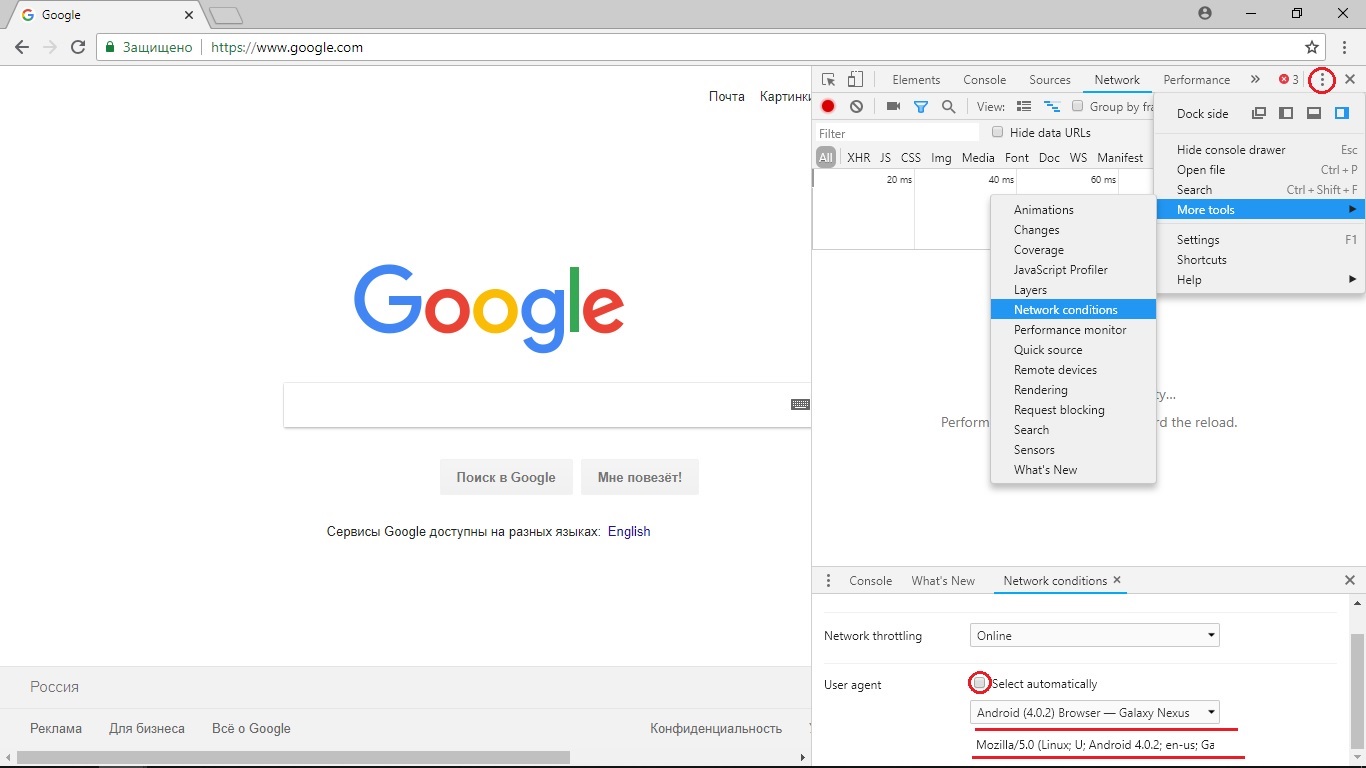
Zmeniť Google Chrome
Zmena používateľského agenta v prehliadači Google Chrome je jednoduchá. Ak vám univerzálna metóda nepomohla alebo sa ukázala byť príliš komplikovaná, skúste túto. Funguje pre verzie vyššie ako 26. Budete potrebovať:
- Kliknite pravým tlačidlom myši na skratku prehliadača.
- Vo vyskakovacom okne kliknite na „Vlastnosti“.
- Do poľa „Object“ pridajte nasledujúci obsah: --user-agent="(používateľský agent, ktorého potrebujete)"
- Potom kliknite na „OK“.
- Stlačte Win+R. V okne Spustiť, ktoré sa otvorí, napíšte chrome --user-agent="(požadovaný používateľský agent)"
- Kliknite na "OK"
Môžete tiež použiť rozšírenie, ktoré zmení používateľského agenta niekoľkými kliknutiami. Nájdete ich vo vyhľadávači alebo v obchode. Rozšírenia pre Chrome. Ak neviete, ktoré rozšírenie použiť, odporúčame vám venovať pozornosť prepínaču User-Agent Switcher pre Google Chrome.

Zmena User Agenta v Opere
Ak vám vyššie uvedená univerzálna metóda nepomohla, skúste použiť ďalšie metódy na zmenu User Agenta v Opere, ktoré závisia od verzie vášho prehliadača. Ak chcete zmeniť User Agent vo verzii 43 Oprea a nižšej, musíte:
- Otvorte prehliadač, do panela s adresou zadajte opera:config#UserPrefs|CustomUser-Agent.
- V okne, ktoré sa otvorí, zadajte používateľského agenta, ktorý potrebujete.
V nových verziách táto metóda nemusí fungovať, takže ju musíte použiť rozšírenia tretích strán, ktoré menia používateľského agenta prehliadača alebo ho robia náhodným pri každom prihlásení prehliadača. Dajú sa ľahko nájsť podľa príslušného dopytu vo vyhľadávači. Napríklad rozšírenie User-Agent Switcher pre Operu.
Zmeniť Prehliadač Yandex.
Okrem vyššie opísanej univerzálnej metódy môžete zmeniť používateľského agenta v prehliadači Yandex pomocou špeciálneho rozšírenia, ktoré nájdete pomocou vyhľadávacieho nástroja. Odporúčame použiť rozšírenie User-Agent Switcher pre prehliadač Yandex.
Pamätajte, že zmena User Agenta by sa mala používať rozumne. Nezabudnite sa po každej zmene vrátiť k pôvodným nastaveniam, pretože nesprávne nastavený User Agent zobrazí niektoré stránky nesprávne a v najhoršom prípade sa prístup na stránku, ktorú potrebujete, úplne zablokuje.
Používateľský agent- Ide o súbor parametrov, podľa ktorých sa určuje prehliadač, operačný systém, ich verzie, jazyk a pluginy. Takéto údaje sú potrebné pre správne zobrazenie webových stránok na rôzne zariadenia a prehliadačov.
Po štandardizácii hlavných prehliadačov už údaje User Agent nie sú potrebné a používajú sa najmä na ladenie stránok, zbieranie štatistík a "čierno" optimalizácia pre vyhľadávače. Údaje používateľského agenta môžu tiež slúžiť ako ďalší zdroj informácií pre votrelcov. Preto, aby sa zabezpečilo anonymné prehliadanie na internete, používatelia menia hodnotu User Agent pomocou rôznych zásuvných modulov a programov.
Je dôležité si uvedomiť, že nie všetky doplnky dokážu správne zmeniť používateľského agenta používateľa. Niektoré zásuvné moduly sfalšujú údaje používateľského agenta iba v prehliadači klienta, pričom podobné údaje servera ponechajú nezmenené. Používatelia, ktorých hodnoty User Agent sa nezhodujú, môžu byť podozriví zo správ rôznych bankových stránok a platobných služieb.
Ako skontrolovať svojho používateľského agenta
Po nainštalovaní alebo odstránení doplnkov a programov na nahradenie User Agenta sa odporúča vykonať test na stránke. Test ukáže, či sú hodnoty User Agent rovnaké na strane klienta a na strane servera.
Ako zmeniť používateľského agenta v prehliadači Chrome
AT Prehliadač Chrome Je pohodlnejšie nahradiť údaje User Agent pomocou pluginu User-Agent Switcher.
- V prehliadači Chrome si stiahnite a nainštalujte doplnok „User-Agent Switcher“.
- Kliknite na ikonu doplnku a vyberte ľubovoľnú hodnotu User Agent.
- Zhodu hodnôt User Agent kontrolujeme testom na webe.
Ako zmeniť User Agent v prehliadači Firefox
Vo Firefoxe je možné zmeniť User Agent cez nastavenia prehliadača.
- AT prehliadač Firefox nazývame skryté nastavenia, na tento účel napíšeme do panela s adresou príkaz about: config a stlačte kláves Enter.
- Tvoríme nový parameter s názvom general.usagent.override. Ďalej si zavoláme obsahové menu, zvoľte "Vytvoriť" a "Reťazec".
- Zadajte názov parametra general.useragent.override a potvrďte.
- V zobrazenom okne zadajte potrebné údaje User Agent.
- Výsledok nahradenia User Agenta skontrolujeme testom na webe.
Ako zmeniť User Agent v prehliadači Opera
V prehliadači Opera je možné nahradiť User Agent pomocou pluginu User-Agent Switcher.
- Na jedálnom lístku Prehliadač Opera nájdite "Rozšírenia" a načítajte doplnok "User-Agent Switcher".
- Po inštalácii kliknite na ikonu zásuvného modulu „User-Agent Switcher“ a vyberte ľubovoľné údaje, ktoré sa zobrazia v User Agent.
- Správnosť nahradenia User Agenta skontrolujeme testom na stránke.
SQLMap — túto pomôcku funguje na väčšine platforiem a je napísaný v jazyku Python "e. Jeho účelom je viesť sql injekcia. Niektoré z jeho vlastností:
* Definícia "systémového banneru" (server, interpret skriptov, databáza) * Zobrazenie užívateľského mena, pod ktorým napadnutá farma pracuje * Zobrazenie databáz, tabuliek, stĺpcov a polí
#Popis Každý už počul o WPS a jeho slávnej diere, takže začnem od stredu.
AT protokol WPS Je tam kolík pozostávajúci z 8 číslic. Reaver na tento kolík zaútočí hrubou silou. Ak sa pin úspešne zhoduje, Reaver obnoví kľúč WEP/WPA.
V priemere je práca reavera 10 hodín, no v menšine prípadov je možné získať kľúč k týmto vašim Wi-Fi za 3 hodiny.
#Inštalácia
Ak ste sa nerozhodli stiahnuť Kali Linux, potom s najväčšou pravdepodobnosťou nie je na vašom ubuntu. Na začiatok si teda stiahnite zadarmo bez registrácie a SMS požadovaná verzia. Po rozbalení archívu ho zostavíme: $ ./configure$ make# make install A ak ho chcete odstrániť, potom: #
nmap je nástroj pre rôzne skenovanie IP sietí, má schopnosť určiť OS vzdialeného hostiteľa, "neviditeľné" skenovanie, paralelné skenovanie a mnoho ďalších. Teraz k dispozícii pre akýkoľvek OS. Skenuje rôzne metódy: UDPTCP (pripojenie) TCP SYN (polootvorený) FTP-proxy (prelomový ftp) Reverse-ident ICMP (ping) FINACK Xmas tree SYN a NULL scan.
Takže poznámka nie je článok.
Téma vyvoláva množstvo otázok. Jedno z riešení.
Odpoveď na otázku v téme profilu na chate.
Rozhodol som sa to sem zverejniť a som si istý, že to niekoho zaujme.
================================================
Vo väčšine prípadov nainštalovaný Python
Prihláste sa cez SSH do VPS.
# wget https://thesprawl.org/media/projects/dnschef-0.3.zip
# unzip dnschef-0.3.zip
# chmod 755 *.py
Nainštalujte moduly
# pip nainštalujte dnslib
# pip nainštalovať IPy
vytvorte súbor hosts.txt
Huyandex.ru=IP_TYOUR_VPS
Spúšťame. najprv sa uistite, že port 53 nie je zaneprázdnený a Apache beží s falošným
./dnschef.py -i 0.0.0.0 --logfile=log.txt --file=hosts.txt
Váš DNS funguje. Vracia adresy, ale odpovedá iba na požiadavky z huyandex.ru
IP_TYOUR_VPS
Buď takto:
./dnschef.py -i 0.0.0.0 --logfile=log.txt --fakeip=IP_TYOUR_VPS
Takže vaša IP sa vráti ako odpoveď na AKÚKOĽVEK požiadavku.
Ak potrebujete nechať skript spustený a ukončiť vps, spustite ho cez obrazovku alebo nohup.
Adresu DNS môžete zaregistrovať v (! VÁŠOM!) smerovači. Druhá...
